Inhaltsverzeichnis

Anleitung zum Transfer einer Firmensicherung
Sie haben von uns die Aufforderung zum Transfer einer Firmensicherung erhalten. Bitte gehen Sie wie folgt vor und beachten die einzelnen Schritte genau, damit es zu keiner Verzögerung in der Bearbeitung Ihrer Anfrage bzw. Ihres Auftrags kommt.
In Lexware gehen Sie rechts oben über den Reiter Datei zur Datensicherung und wählen dann Sicherung… aus
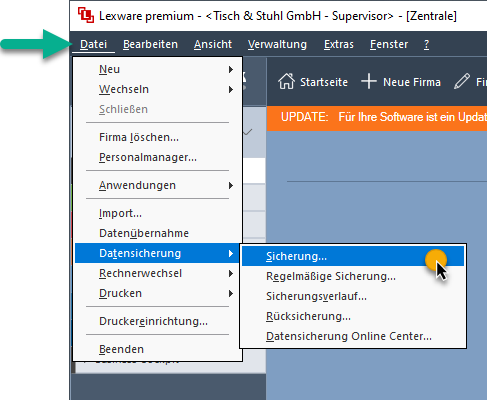
Es öffnet sich der Sicherungsassistent, der Sie in 5 Schritten durch die Datensicherung führt. Die Hinweise können Sie zunächst mit einem Klick auf Weiter überspringen.

Auswahl Sicherungsart
Im Schritt 2 legen Sie mithilfe der DropDown Auswahl fest, dass eine Firmensicherung vorgenommen werden soll.
Erstellen Sie eine Sicherung nur für eine bestimmte Firma / bestimmte Firmen. Wählen Sie diese durch Setzen eines Hakens entsprechend aus.
Im unteren Teil des Fensters haben Sie die Möglichkeit zusätzliche Sicherungsdateien zu bestimmen 

Bitte unbedingt beachten, dass bei einer Firmensicherung immer das Auswahlfeld für zusätzliche Sicherungsdateien deaktiviert ist.
Es sei denn, es wurde explizit eine Datensicherung mit Dokumenten angefordert.
Angaben zur Sicherung
Im Schritt 3 wählen Sie das Verzeichnis, im das exporteiert werden soll. Bitte merken Sie sich den Ablageort gut für den Upload der Dateien.

Durchführen Sicherung
Im vorletzten Schritt des Lexware Datensicherungsassistenten wird die Sicherung durchgeführt, dies kann durchaus einen Moment dauern. Sobald Sie den Hinweis einer erfolgreich durchgeführten Sicherung erhalten haben klicken Sie auf Weiter.

Zusammenfassung
Hier erhalten Sie eine Übersicht über die gesicherten Dateien und können auch direkt zum Speicherort wechseln oder mit einem Klick auf Fertig stellen die Anwendung beenden.

Sicherungsdatei übertragen
Über die Webseite https://lxbo.de/ können Sie die angeforderten Dateien hochladen. Dazu klicken Sie auf LxBO Upload.

Hier haben Sie die Möglichkeit die Datensicherung und ggfs. weitere zur Bearbeitung notwendige Dateien hochzuladen. Bitte berücksichtigen Sie die Hinweise im oberen Teil des Fensters und teilen uns im unteren Teil der Maske bitte unbedingt den Ansprechpartner, eine kurze Auftragsbeschreibung, sowie einen E-Mail und einen telefonischen Kontakt mit. An die hier angegebene E-Mail-Adresse senden wir die Informationen nach Fertigstellung.

Starten Sie dann den Upload über den Starte Upload Button und warten Sie unbedingt die Meldung über einen erfolgreichen Upload ab.

Warten Sie nach dem Upload unbedingt so lange, bis die Meldung Ihr Upload ist komplett erscheint.